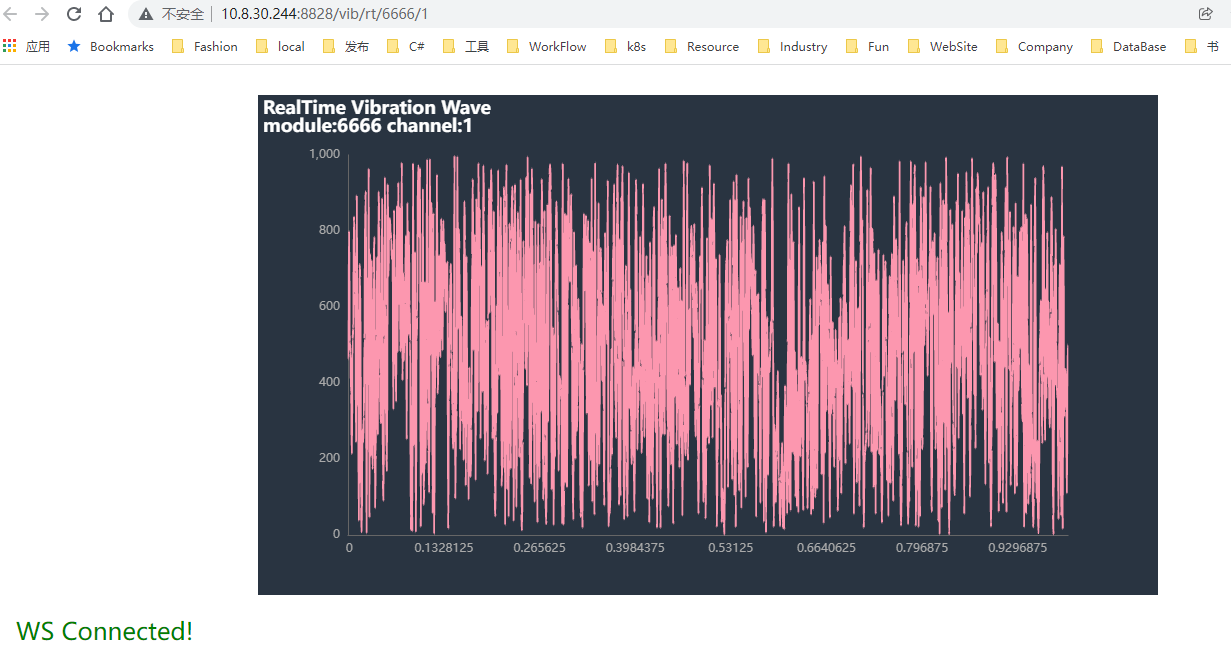## 部署启动
### EDGE
**设备型号**:ok-3399C
**系统**:ubuntu-18.02
**默认用户**:forlinx / forlinx
**网络**: 通过netplan (apply)设置网络地址
**安装程序:**
```sh
#通过串口线连接Console口,或者设置好网络后通过IP地址,远程SSH到板子上
# 安装目前只支持在线模式,设备必须接入因特网
# 1. 安装docker
$ sudo apt-get update
$ sudo apt-get upgrade
$ curl -fsSL test.docker.com -o get-docker.sh && sh get-docker.sh
$ sudo usermod -aG docker $USER
$ sudo apt install gnupg2 pass
# 2. 安装程序
# 复制disk包到网关上
$ chmox +x docker-compose
$ docker-compose up -d
```
安装完成之后,在浏览器中访问 http://ip:8828 ,进入如下界面,表示设备初始化成功

### SERVER
**基础服务**
+ Emqx
启动MQTT代理服务, emqx start
+ Prometheus
配置抓取设备指标
```yaml
scrape_configs:
- job_name: "edge-server"
static_configs:
- targets: ["localhost:19202"]
# 调试使用(抓取内网设备上的监控指标)
- job_name: "dac"
static_configs:
- targets: ["10.8.30.244:19201"]
```
默认UI地址: http://localhost:9090/
+ Grafana
配合Prometheus显示EDGE状态和性能指标。
+ 其他
+ 连接测试Iota数据库 `postgres://postgres:postgres@10.8.30.156:5432/iota20211206?sslmode=disable`
+ 部署以太网站 http://10.8.30.38/
+ Postman调试工具
**启动SERVER**
配置`server.conf`
```json
{
"msg.mqtt.center": "10.8.30.236:1883", -- MQTT Broker地址
"web.url":":8088", -- WEB接口地址
"db.type": "postgres",
"db.conn": "postgres://postgres:postgres@10.8.30.156:5432/iota20211206?sslmode=disable", -- 以太数据库地址
"log.file":true,
"log.file.loc":"runtime/logs/log"
}
```
启动Server.
## 功能演示
### 平台新增边缘网关
目前已经实现CRUD API
**新增设备:**
URL:Post http://localhost:8088/edges
BODY:
```json
{"serial_no":"002","name":"DEMO-2","hardware":{"name":"FS-EDGE-01"},"software":{"ver":"0.2.1"}}
```
RET: 200
> 平台serial_no设置必须和设备端SerialNo匹配,才能进行设备控制
**查询当前所有设备**:
URL: GET localhost:8088/edges
RET:
```json
{"001":{"serial_no":"001","name":"DEMO-WW","hardware":{"name":"FS-EDGE-01"},"software":{"ver":"0.2.1"},"set_ver":"1","config_ver":"9"},"002":{"serial_no":"002","name":"DEMO-2","properties":{"hb":"true"},"hardware":{"name":"FS-EDGE-01"},"software":{"ver":"0.2.1"},"set_ver":"0","config_ver":"0"}}
```
其他: **修改PUT** 和 **删除 DELETE**
### 网关在线状态和性能在线统计
通过网关心跳数据上报,Prometheus抓取,可通过Grafana查看:
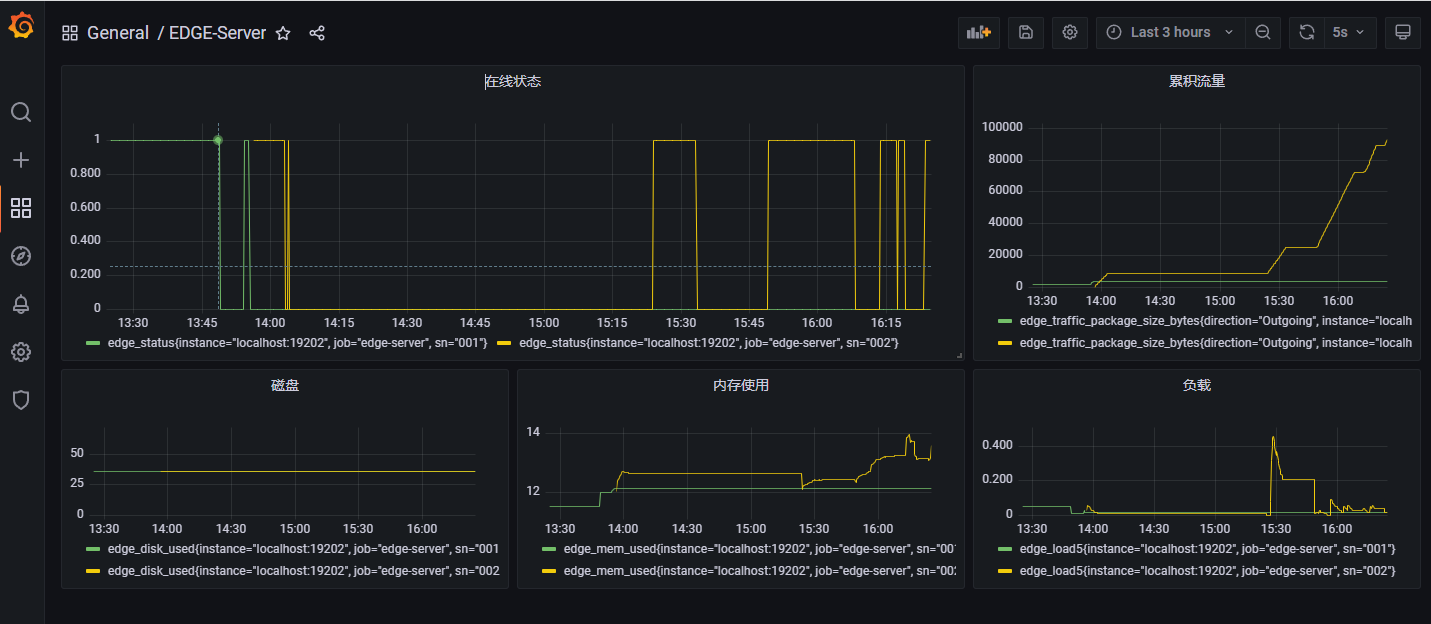
其中心跳数据格式如下:
```json
{
"time": 1642734937400741643, -- 当前数据的设备时间(用于校时)
"ver": {
"pv": "v0.0.1" -- 当前配置版本(包括设备配置和采集配置)
},
"machine": {
"mt": 3845, -- 总内存
"mf": 2616, -- 空闲内存
"mp": 10.074738688877986, -- 内存使用比
"dt": 12031, -- 总磁盘
"df": 7320, -- 剩余磁盘空间
"dp": 36, -- 磁盘使用率
"u": 7547, -- 系统启动时长
"pform": "ubuntu", -- 系统信息
"pver": "18.04", -- 系统版本
"load1": 0.09, -- 1分钟内平均负载
"load5": 0.02, -- 5分钟内平均负载
"load15": 0.01 -- 15分钟内平均负载
}
}
```
### 绑定结构物到网关
在以太(测试环境)建立结构物,我们这里模拟的一个振弦采集的场景,如下
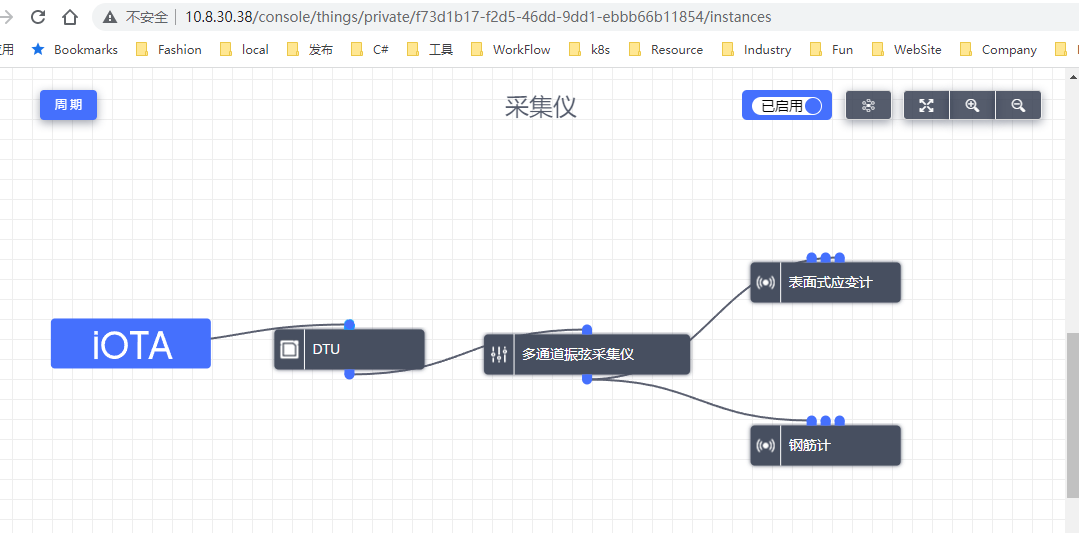
下发该结构物到边缘网关
URL:Post http://llocalhost:8088/edge/002/things
BODY:
```json
["f73d1b17-f2d5-46dd-9dd1-ebbb66b11854"]
```
RET: 200
> 获取指定网关绑定的结构物 GET http://llocalhost:8088/edge/002/things
下发后,边缘网关自动更新配置(如果未在线,会在下次上下后更新配置),并重启

模拟DTU设备上线到边缘网关,
<img src="imgs/EDGE-V0.1调试手册/image-20220121152705457.png" width=600 align=left/>
随后边缘网关按照配置的采集规则进行采集,目前可以通过边缘端InfluxDB的Web UI查看数据:
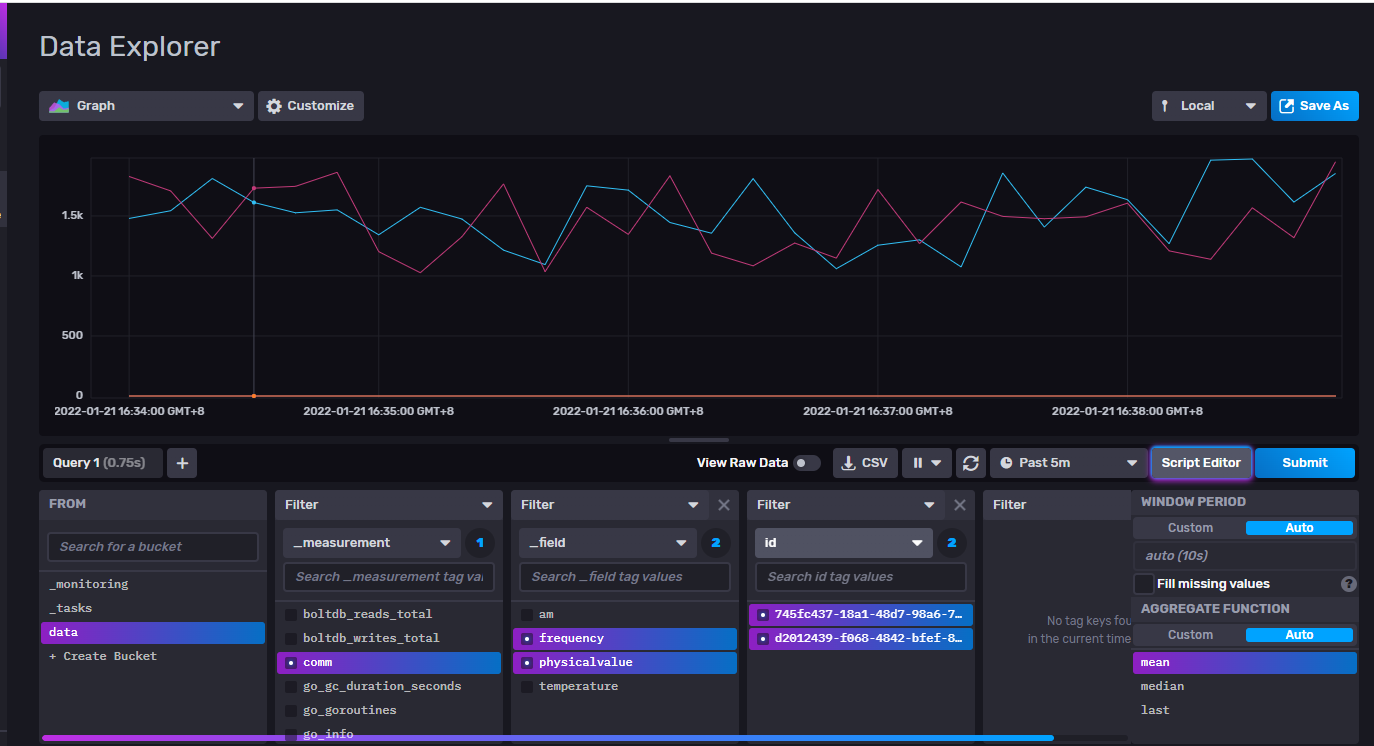
采集的数据会通过MQTT消息发送到服务端,见下节(采集数据实时预览)。
同事,在平台更改采集配置(部署)后,通过 POST http://localhost:8088/edge/002/sync 可以触发网关进行配置同步。
### 采集数据实时预览
DAC采集的数据会实时推送到服务器MQTT上,服务端进行**入库**操作,并支持WebSocket像前端接口**推送**。
ws地址:ws://localhost:8088/edge/ws/{device}
实时数据预览界面:http://localhost:8088/edge/rt/{device}
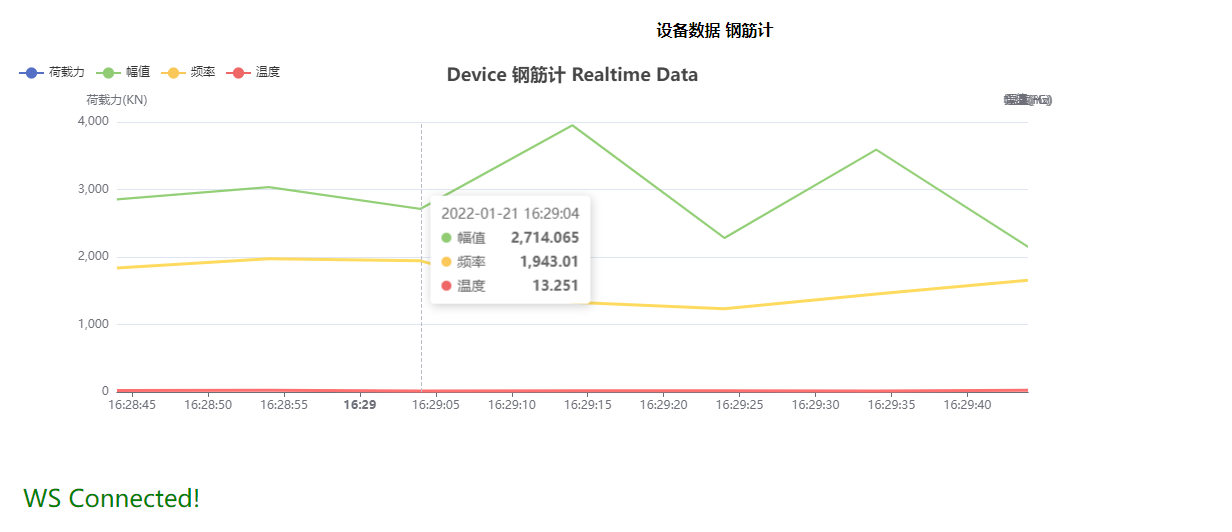
### 绑定包含振动设备的结构物
新建包含振动设备的结构物,测试如下:
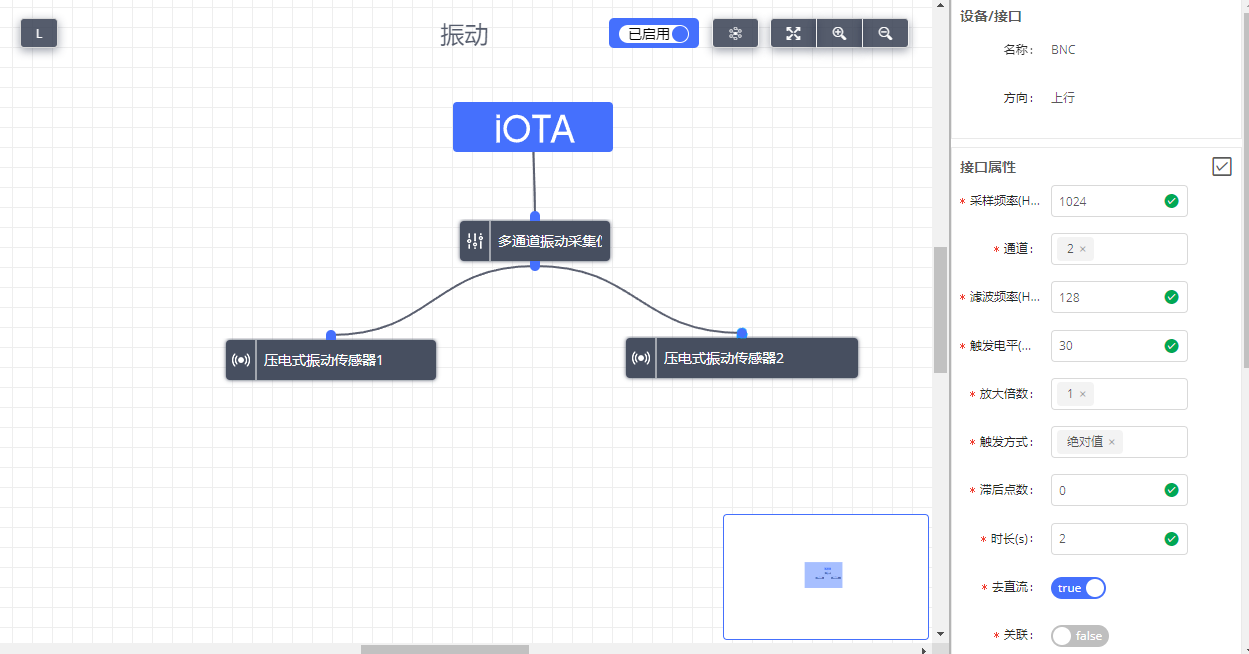
同上,执行结构物绑定网关操作。
模拟振动设备连接到网关,通过日志可以看到网关开始采集振动传感器:
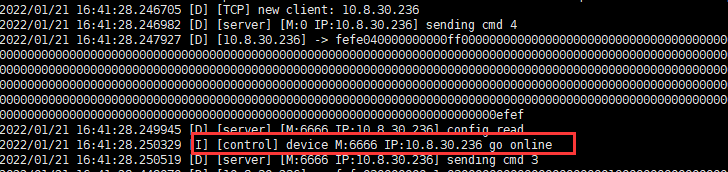
振动数据存储在本地,通过数据库的定时聚集功能(CQ),生成分钟级聚集数据。查看实时数据如下:

### 动态数据实时预览
振动的实时数据**默认不会**直接推送到平台。
前端打开振动设备实时数据界面,将发布WS订阅,此时会通知设备开始上报数据(类似视频推流服务的实现),之后类似普通数据的处理方式。
实时数据刷新界面如下:
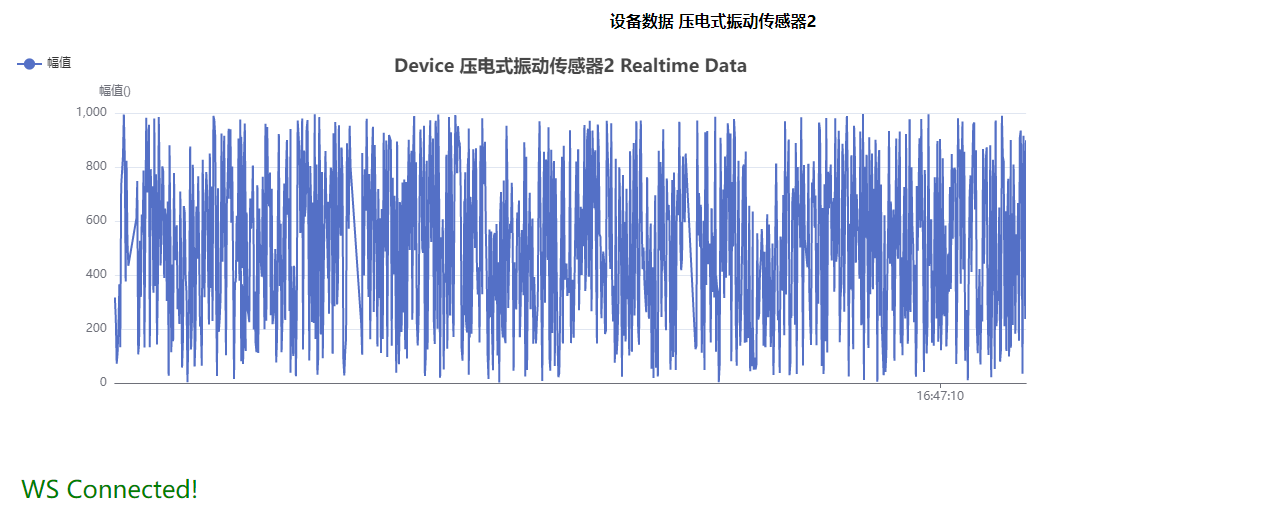
WS订阅退出后,会通知设备关闭实时推流(节约流量、性能和服务端存储)。
后面会实现云端保存最近一段播放历史、设备上的历史数据回放功能。
### 作单机振动采集软件使用
包含振动采集的配置、采集、计算、存储、转发功能。可以替换某些场景下本地工控机上的DAAS软件。
> 注:云端工作模式,访问设备上的Vib界面,可以查看配置,但是不能进行修改。
振动设备配置:http://10.8.30.244:8828/vib
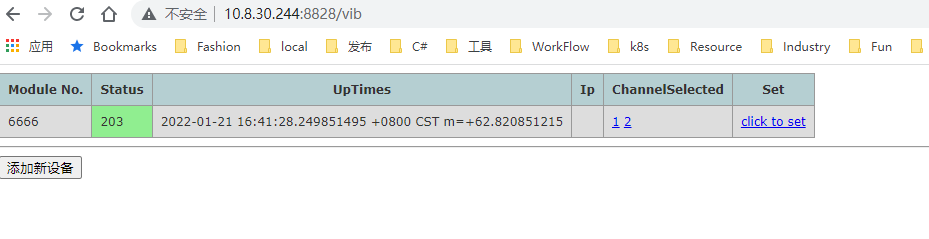
振动通道配置:
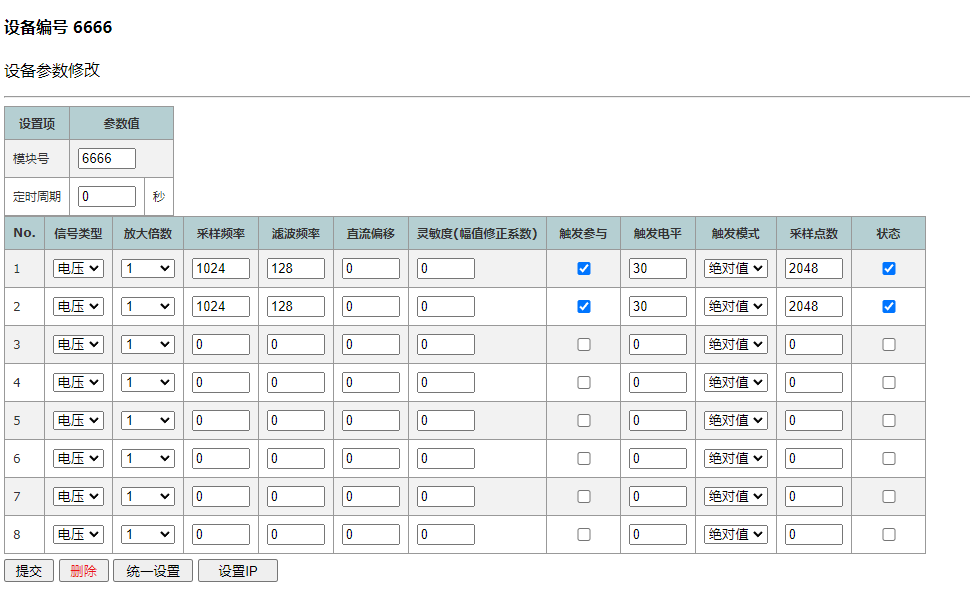
IP设置:
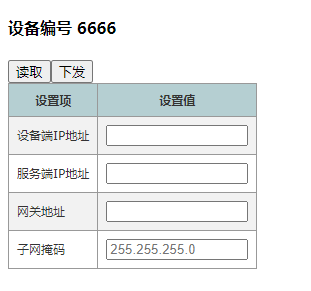
网关侧实时数据预览: